اجرای پاورپوینت و ایجاد اولین پرزنتیشن
در این قسمت از مجموعه آموزشی مایکروسافت پاورپوینت با نحوه اجرای پاورپوینت و همچنین نحوه ایجاد اولین پرزنتیشن آشنا میشوید.
چگونه مایکروسافت پاورپوینت را اجرا کنیم و یک پرزنتیشن خالی ایجاد کنیم؟
برای اجرای پاورپوینت روشهای مختلفی وجود دارد. این روشها متناسب با سیستم عامل شما کمی متفاوت خواهند بود. برای مثال در ویندوز 10 آیتم مربوط به برنامه PowerPoint را میتوانید با گردش در منوی استارت ویندوز، با کمک جعبه جستجو در تسکبار یا قابلیت جستجو در منوی استارت پیدا کنید. سپس کافیست با کلیک روی آیتم مربوط به PowerPoint، آن را اجرا کنید.
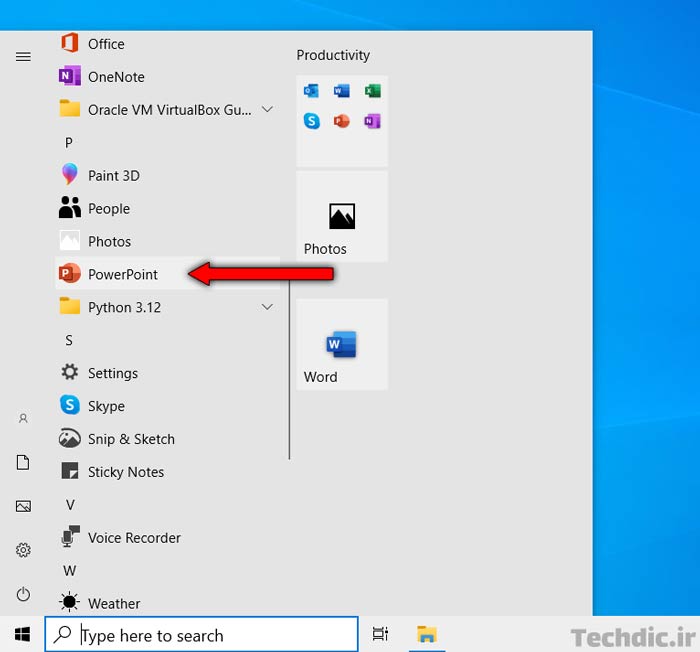
در ویندوز 8، برنامه PowerPoint را میتوانید در صفحه استارت یا با کمک قابلیت جستجوی آن پیدا کنید. در ویندوز 7 هم میتوانید پاورپوینت را به آسانی در منوی استارت یا با کمک قابلیت جستجوی همین منو بیابید.
علاوه بر این ممکن است میانبر PowerPoint روی دسکتاپ ویندوز شما قرار داشته باشد. در این حالت میتوانید به راحتی با دابل کلیک روی آن، نسخه ای از نرم افزار پاورپوینت را اجرا کنید.
پس از اجرای مستقیم PowerPoint با صفحهای مشابه با تصویر زیر موسوم به صفحه شروع (یا Start screen) روبرو میشوید. برای ایجاد پرزنتیشن میتوانید روی گزینه “Blank Presentation” کلیک کنید.

به این ترتیب مشابه با تصویر زیر یک پرزنتیشن جدید خالی ایجاد میشود و محیط اصلی نرم افزار نیز نمایان میشود. در مایکروسافت پاورپوینت، پرزنتیشن ها به صورت پیشفرض با نامهای Presentation1, Presentation2 و … نامگذاری میشوند.

در صورتی که یک فایل پاورپوینت مانند فایل پرزنتیشن روی دستگاه شما ذخیره شده است معمولا با باز کردن آن (برای مثال با دابل کلیک روی فایل در پنجره File Explorer ویندوز)، پاورپوینت به صورت خودکار اجرا میشود و محتویات فایل را نمایش میدهد.

